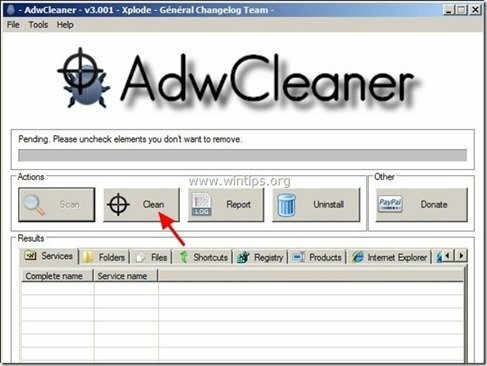"Flipora" (static.flipora.com/websearch.html), je ugrabilec brskalnika, ki je vključen v druge programe za namestitev brezplačne programske opreme in po namestitvi v vaš računalnik spremeni vašo internetno domačo stran in ponudnika iskanja v “static.flipora.com/websearch.html” in implementira »Aplikacijo Flipora« v vaš račun Facebook, da izvaja preusmeritve brskanja in prikazuje oglase neznanih prodajalcev.
"Spletno iskanje Flipora” se lahko namesti v običajne internetne brskalnike (Internet Explorer, Chrome ali Firefox), če uporabnik ni pozoren pri nameščanju brezplačne programske opreme (običajno).
Odstraniti "Flipora” pripravite in obnovite nastavitve iskanja brskalnika, sledite spodnjim korakom:
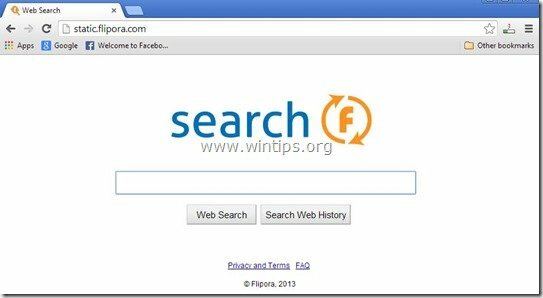
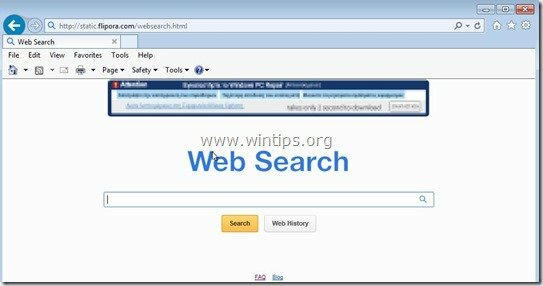
Kako odstraniti »Static. Flipora.com” ugrabilec iz vašega računalnika:
Korak 1. Odstranite aplikacije, ki pripadajo "Flipora” založnik z nadzorne plošče.
1. Če želite to narediti, pojdite na:
- Windows 8/7/Vista: Start > Nadzorna plošča.
- Windows XP: Začni > Nastavitve > Nadzorna plošča

2. Dvokliknite, da odprete
- Dodajanje ali odstranjevanje programov če imate Windows XP
- Programi in lastnosti če imate Windows 8, 7 ali Vista.
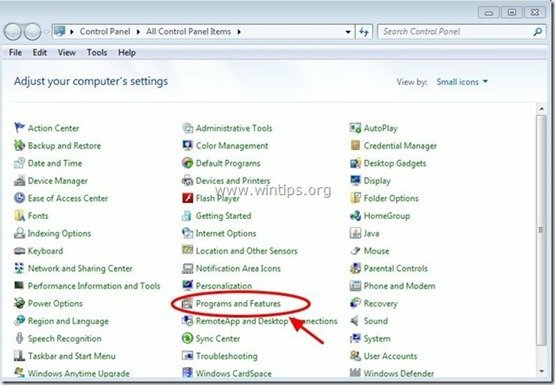
3. Na seznamu programov poiščite in Odstranite (odstranite) te aplikacije:
- Flipora – Odkrijte splet
- Orodja za odkrivanje
- Nastavitve iskanja
- Odstranite tudi katero koli drugo neznano aplikacijo.
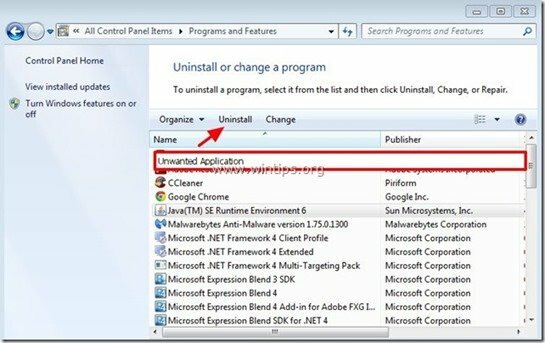
2. korak. Ročno odstranite domačo stran Flipora in nastavitve iskanja Flipora iz svojega internetnega brskalnika.
internet Explorer, Google Chrome, Mozilla Firefox
internet Explorer
Kako odstraniti domače strani Flipora in nastavitve iskanja Flipora iz Internet Explorerja.
1. V glavnem meniju Internet Explorerja kliknite: "Orodja "  in izberite "Internetne možnosti".
in izberite "Internetne možnosti".
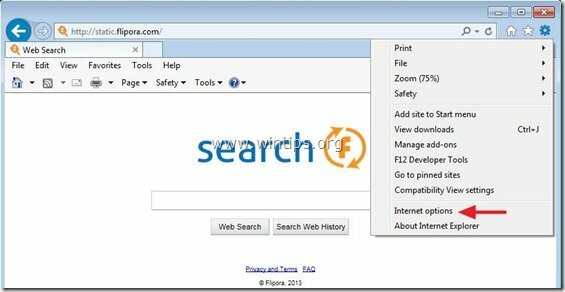
2. ob "General” zavihek, izbrisati neželeno domačo stran (static.flipora.com) od »Domača stran" škatla & tip vaša najljubša domača stran (npr. www.google.com)
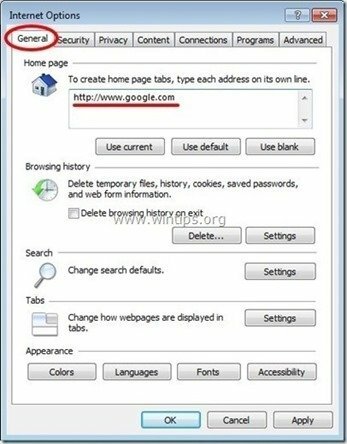
3. ob "Iskanje", pritisnite "Nastavitve” v Iskanje oddelek. *
Opaziti*: Če želite spremeniti nastavitve iskanja v Internet Explorerju v glavnem oknu Internet Explorerja, samo pritisnite »Oprema« ikona  (v zgornjem desnem kotu) in izberite »Upravljanje dodatkov” .
(v zgornjem desnem kotu) in izberite »Upravljanje dodatkov” .
![modify-search-settings-in-internet-e[2] modify-search-settings-in-internet-e[2]](/f/8db76f91bdf0b1322993ff011880f6f0.jpg)
4. na "Ponudniki iskanja" možnosti, izberite in "Nastavi na privzeto" ponudnik iskanja, ki ni ponudnik neželenega iskanja "Iskanje Flipora”.
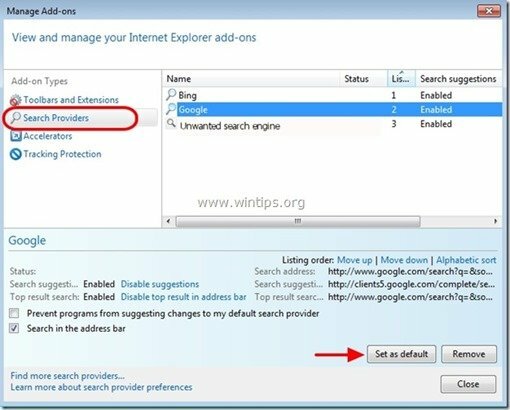
5. Nato izberite neželenega ponudnika iskanja "Iskanje Flipora" in kliknite Odstrani.
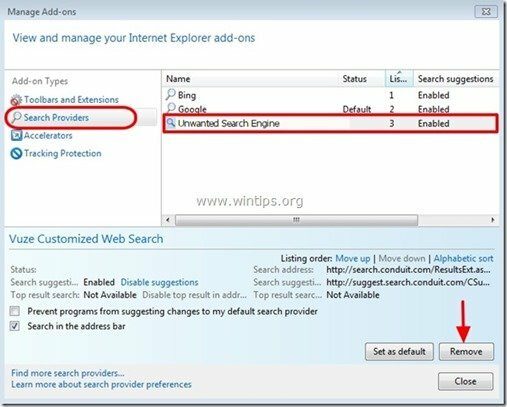
6. Izberite »Orodne vrstice in razširitve« v levem podoknu in nato izberite katero koli neželeno orodno vrstico ali razširitev, ki pripada »Flipora« od tu in kliknite »Onemogoči"
- Orodna vrstica Flipora ali stranska vrstica Flipora
- Flipora Discovery Tools
- Flipora BHO
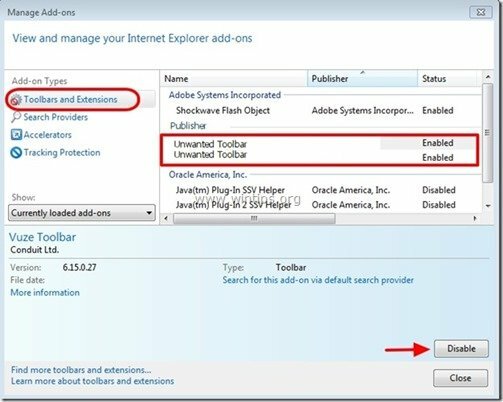
7. Zaprite vsa okna Internet Explorerja in nadaljujte 3. korak.
Google Chrome
Kako odstraniti domačo stran Flipora in nastavitve iskanja Flipora iz Google Chroma.
1. Odprite Google Chrome in pojdite v meni Chroma  in izberite "Nastavitve".
in izberite "Nastavitve".
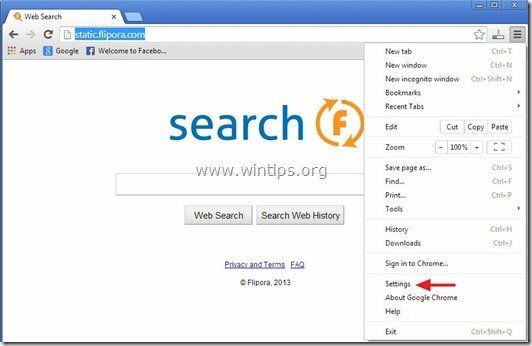
2. na "Začeti", izberite "Nastavite strani“.
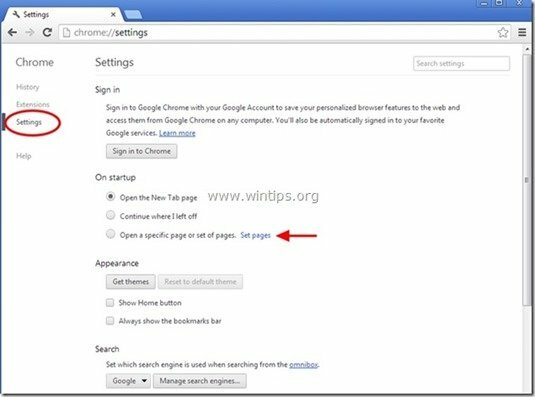
3.Izbriši neželena spletna stran"static.flipora.com/websearch.html" iz zagonskih strani s pritiskom na "X" simbol na desni.
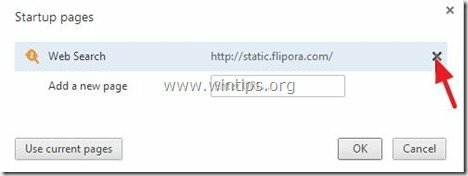
4.Nastavite želeno zagonsko stran (npr. http://www.google.com) in pritisnite "v redu".
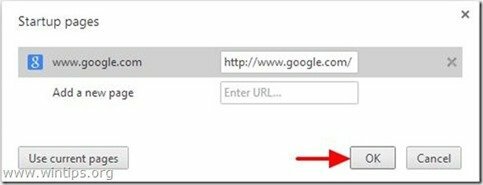
5. Spodaj "Videz", potrdite, da omogočite "Pokaži gumb Domov” in izberite “Spremeni se”.
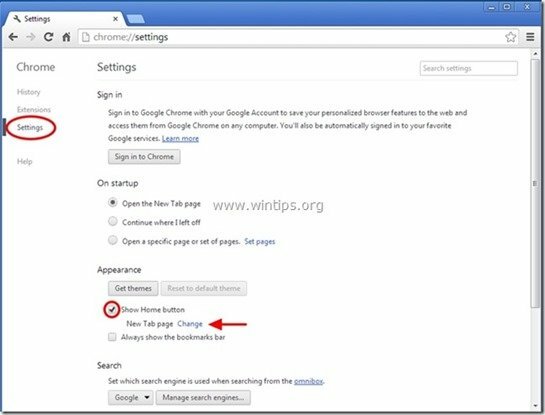
6.Izbriši neželena spletna stran"static.flipora.com/websearch.html” vnos iz “Odpri to stran" škatla.
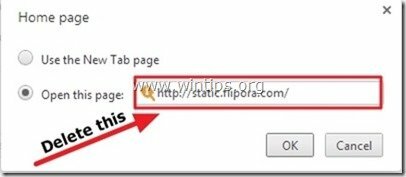
7.Vrsta (če ti je všeč) vaša najljubša spletna stran da se odpre, ko pritisnete tipko "Domača stran” gumb (npr. www.google.com) oz pustite to polje prazno in pritisnite "v redu”.
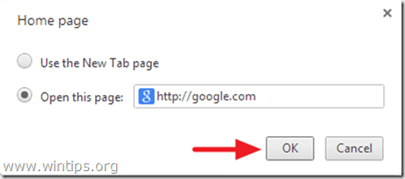
5. Pojdi do "Iskanje"razdelek in izberite"Upravljanje iskalnikov".
![odstrani-conduit-search-chrome_thumb2_[1] odstrani-conduit-search-chrome_thumb2_[1]](/f/4d967bb6cfb6ce19c81f3252c685e83e.jpg)
6.Izberite želeni privzeti iskalnik (npr. iskanje Google) in pritisnite "Nastavi kot privzeto".
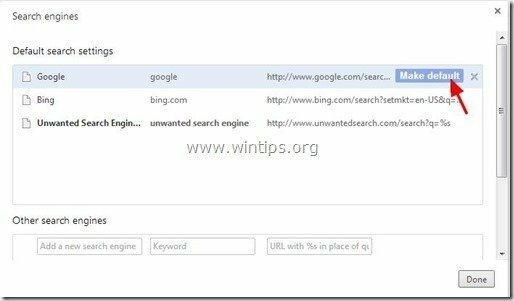
7. Nato izberite neželeno "Flipora” iskalnik in odstrani ga s pritiskom na "X" simbol na desni.
izberite "Končano" zapreti "Iskalniki"okno.
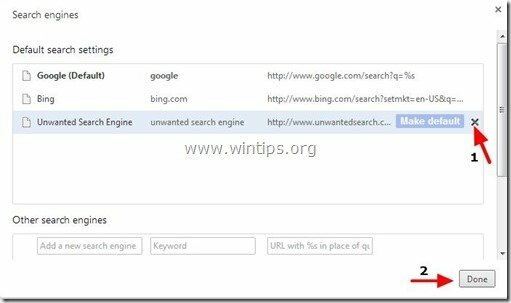
8. izberite "Razširitve"na levi strani.
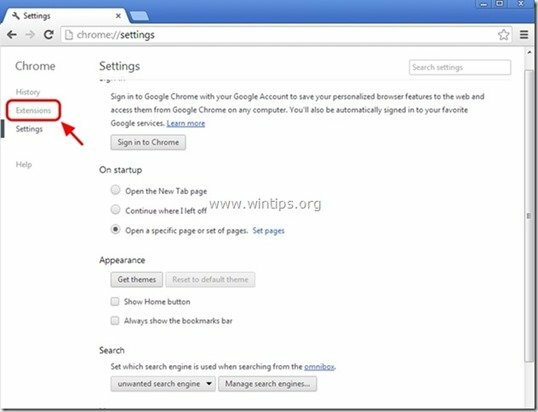
9. Odstranite neželeno "Flipora” razširitev od tu s pritiskom na “ikona za recikliranje" na desno.
- Flipora Discovery Tools
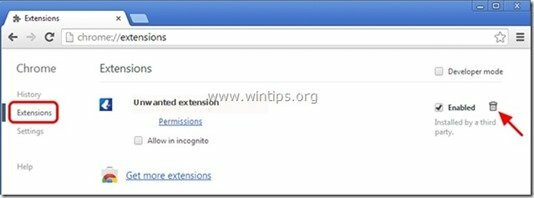
10. Zaprite vsa okna Google Chrome in strroceed do 3. korak.
Mozilla Firefox
Kako odstraniti domačo stran Flipora in nastavitve iskanja Flipora iz brskalnika Mozilla Firefox.
1. Kliknite na "Firefox" gumb menija v zgornjem levem kotu okna Firefox in pojdite na "Opcije”.
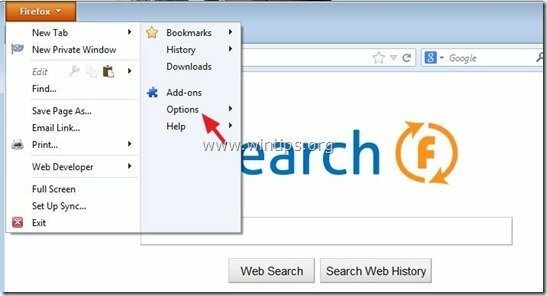
2. V "General” zavihek, izbrisati neželena domača stran: "static.flipora.com/websearch.html” stran od “Domača stran” in vnesite želeno domačo stran (npr. http://www.google.com).
Pritisnite "v redu«, ko končate.
![firefox-general-options-homepage_thu[2] firefox-general-options-homepage_thu[2]](/f/509228ee6700c7af09d7cae61b187835.jpg)
3. V Firefoxovem meniju pojdite na "Orodja” > “Upravljanje dodatkov”.
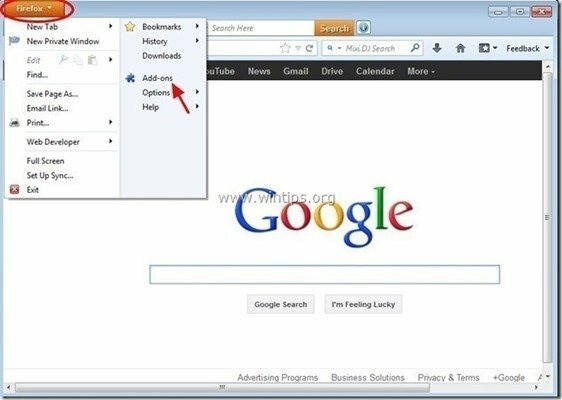
4. Izberite "Razširitve" na levi in nato odstranite vse "Flipora” razširitev, ki obstaja, s pritiskom na "Odstrani"gumb.
- Flipora Discovery Tools
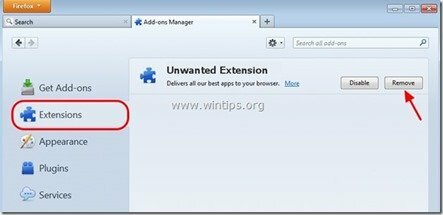
5. Zaprite vse Firefox okna in nadaljujte do naslednji korak.
3. korak: Očistite preostale vnose v registru z uporabo »AdwCleaner«.
1. Prenesite in shranite "AdwCleaner” pripomoček na namizju.
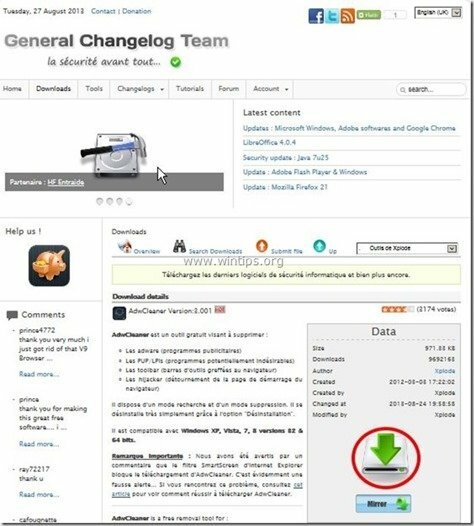
2. Zaprite vse odprte programe in Dvojni klik odpreti "AdwCleaner" z namizja.
3. Pritisnite "Skeniraj”.
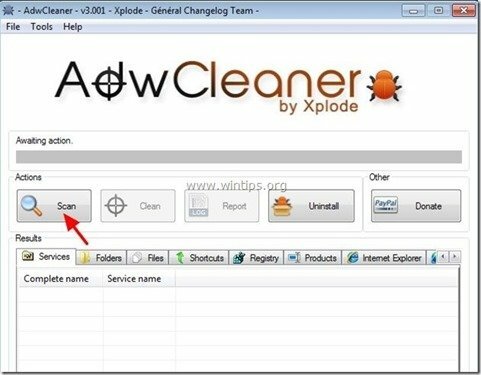
4. Ko je skeniranje končano, pritisnite »Čisto«, da odstranite vse neželene zlonamerne vnose.
4. Pritisnite "v redu” ob “AdwCleaner – Informacije” in pritisnite "v redu" ponovno da znova zaženete računalnik.

5. Ko se računalnik znova zažene, blizu "AdwCleaner" informacije (readme) in nadaljujte na naslednji korak.
4. korak. Izbrišite aplikacijo Flipora iz svojega Facebook računa
1. Prijavite se v svoj Facebook račun.
2. Kliknite na "Oprema" ikona  v zgornjem desnem kotu in izberite »Nastavitve”.
v zgornjem desnem kotu in izberite »Nastavitve”.
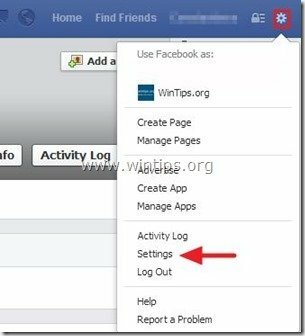
3. Kliknite "aplikacije« v levem podoknu.
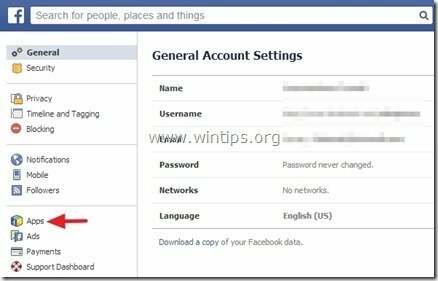
4. Pritisnite "X” gumb in izbrisati "Flipora” od tam. *
Opaziti*: Ko ste vprašani, preverite »Izbrišite vso svojo dejavnost Flipora na Facebooku” in nato pritisnite “Odstrani” gumb.
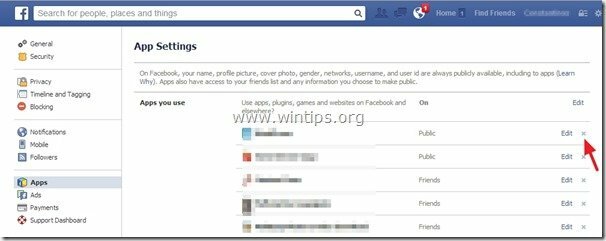
5. korak. Čisti vaš računalnik ne ostane zlonamerne grožnje.
Prenesi in namestite eden najbolj zanesljivih BREZPLAČNIH programov za preprečevanje zlonamerne programske opreme danes za čiščenje vašega računalnika pred preostalimi zlonamernimi grožnjami. Če želite biti nenehno zaščiteni pred grožnjami zlonamerne programske opreme, obstoječimi in prihodnjimi, vam priporočamo, da namestite Malwarebytes Anti-Malware PRO:
Malwarebytes™ zaščita
Odstrani vohunsko, oglasno in zlonamerno programsko opremo.
Začnite svoj brezplačen prenos zdaj!
1. teci "Malwarebytes Anti-Malware" in dovolite programu, da se po potrebi posodobi na najnovejšo različico in zlonamerno bazo podatkov.
2. Ko se na vašem zaslonu prikaže glavno okno "Malwarebytes Anti-Malware", izberite "Izvedite hitro skeniranje" možnost in nato pritisnite "Skeniraj" in pustite, da program skenira vaš sistem glede groženj.
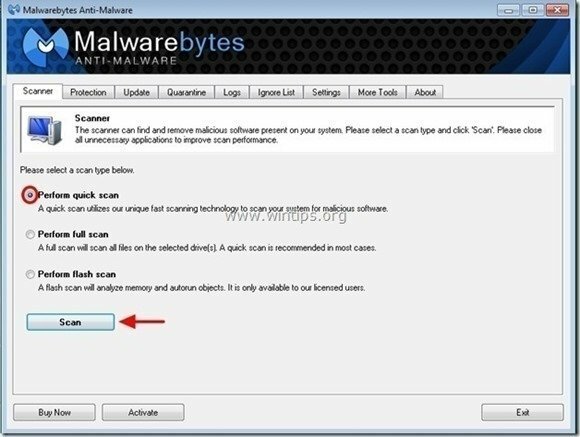
3. Ko je skeniranje končano, pritisnite "V REDU" da zaprete informacijsko sporočilo in nato pritisnite the "Pokaži rezultate" gumb za pogled in Odstrani najdene zlonamerne grožnje.
![020b1u5u_thumb1_thumb_thumb1_thumb1_[2] 020b1u5u_thumb1_thumb_thumb1_thumb1_[2]](/f/a25e3a88efcdff16038c471488838e93.jpg)
4. V oknu "Prikaži rezultate". preveri - z levim gumbom miške - vse okužene predmete in nato izberite "Odstrani izbrano" in pustite, da program odstrani izbrane grožnje.
![sjs1rbdr_thumb1_thumb_thumb1_thumb1_[2] sjs1rbdr_thumb1_thumb_thumb1_thumb1_[2]](/f/8a7b4fe795921306afe867dd4f4ea620.jpg)
5. Ko je postopek odstranjevanja okuženih predmetov končan, "Znova zaženite sistem, da pravilno odstranite vse aktivne grožnje"
![edrodtk1_thumb1_thumb_thumb1_thumb1_[1] edrodtk1_thumb1_thumb_thumb1_thumb1_[1]](/f/eccbdb3355ccf10c74babc93781e5f3d.jpg)
6. Nadaljujte do naslednji korak.
nasvet: Da zagotovite, da je vaš računalnik čist in varen, izvedite popolno skeniranje Malwarebytes' Anti-Malware v "Varnem načinu" Windows.*
*Če želite preklopiti v varen način Windows, pritisnite "F8", ko se vaš računalnik zažene, preden se prikaže logotip Windows. Ko "Meni z naprednimi možnostmi sistema Windows” se prikaže na vašem zaslonu, uporabite puščične tipke na tipkovnici, da se pomaknete na Varni način možnost in nato pritisnite “ENTER“.
6. korak. Očistite neželene datoteke in vnose.
Uporaba "CCleaner” program in nadaljujte z čist vaš sistem iz začasne internetne datoteke in neveljavni vnosi v register.*
*Če ne veste, kako namestiti in uporabljati "CCleaner", preberi te navodila.